顔隠し加工について
インスタグラムやツイッターに映える写真を撮って投稿したいけど、今時何があるかわかりませんし、友達と一緒に撮った写真など、顔をそのまま出すのはちょっと・・・という時ありますよね。
個人情報の漏洩が社会問題になっている令和の現代。SNSでのコミュニケーションを楽しむためにも隠すところはしっかり隠したい!そんな方のために、スマホで簡単に顔隠し加工ができるアプリを10個厳選してご紹介します!
Part1:MVを作成できるおすすめソフト5選
1. モザイク&ぼかし&モザイク加工アプリ
特徴:使い方がとてもシンプルなモザイク加工アプリです。加工した写真を読み込んで、ぼかしの種類や強さ、太さなどを決めたら、そのままぼかしたいところをなぞるだけ。顔はもちろん、車のナンバーなどもグルグルとなぞるだけで手軽にぼかし加工することができます。
2. LINE Camera(LINEカメラ)
特徴:ご存知LINEが提供している画像加工アプリです。LINEと言えばバラエティー豊富なスタンプが使えることが特徴ですが、LINE CameraではこのLINEで人気のスタンプを画像加工に使うことができます。スタンプの大きさや形も顔隠しにちょうど良く、便利で楽しいアプリです。
3. SNOW
特徴:『盛れる』写真を作れることで一躍有名になったSNOW。単純に顔を隠すだけというよりは可愛いスタンプでデコレーションした写真を作りたい時にはSNOWで加工することがおすすめです。
4. Phonto
特徴:Phontoは写真に文字入れをすることができるアプリです。200種類以上のフォントが内蔵されていて、日本語も30種類以上使うことができます。アート風のカッコイイ写真を作りたい方にはおすすめのアプリです。
5. Animal Face
特徴:その名の通り、自分の顔を動物の顔で隠すことができるアプリです。
6. PicsArt
特徴:PicsArtは顔隠し専用のアプリというわけではなく、いろいろなエフェクトやフィルターが用意されていて、おしゃれに写真を加工することができるアプリです。もちろん、加工メニューの中にぼかしも使えるようになっていますが、単純にぼかしを入れるよりはいろいろな加工を楽しめますので、一工夫してカッコイイ写真を作ってみてはいかがでしょうか。<
7. カメラ360
特徴:カメラ360は、モデルやインスタグラマーも利用している世界的に有名なアプリです。いろいろなブラシが用意されているのが特徴で、ほかの加工アプリとはひと味違う味わいを出すことができます。<
8. ぼかし加工-モザイク/美肌修正
特徴:ぼかし加工に特化しているアプリです。指でなぞった場所をぼかしてくれるシンプルな使い方もできますが、モザイクやぼかしの種類が豊富で、美肌加工とぼかしを組み合わせたり、動画もぼかし加工を入れることができます。
9. Auto face stamp
特徴:Auto face stampは自動で顔を認識して素早くスタンプで顔隠し加工をすることができるアプリです。100種類以上のステッカーやスタンプを使って数秒で素早く顔隠しができます。
10. ぼかし丸
特徴:ぼかし丸はAndroid専用の顔隠しアプリです。他のアプリにはない星型のモザイク模様等も用意されているので、ひと味違ったぼかしを入れたい方におすすめです。
Part2:パソコンで顔隠し加工をする方法
スマホで顔隠し加工ができるアプリを紹介してきましたが、パソコンでも加工がしたいときもあるかと思います。そんな時におすすめなのが『Filmora』という動画編集ソフトです。ぼかし加工をするのに動画編集ソフト?と思うかもしれないですが、直感的なインターフェイスで簡単に加工できるので、高度な画像編集ソフトを使うよりも簡単にぼかし加工をすることができます。今回は、Filmoraを使ったモザイク加工の方法をご紹介します!
>> Step1.ぼかしをかけたいファイルをインポートする
まず、上部タブの「ファイル」ボタンをクリックして、「メディアをインポートする」ボタンをクリックして、ぼかしをかけたいファイルをFilmoraにインポートします。すると、メディアウィンドウにファイルが格納されるので、ドラッグ&ドロップでタイムラインに追加します。
>> Step2.モザイク加工
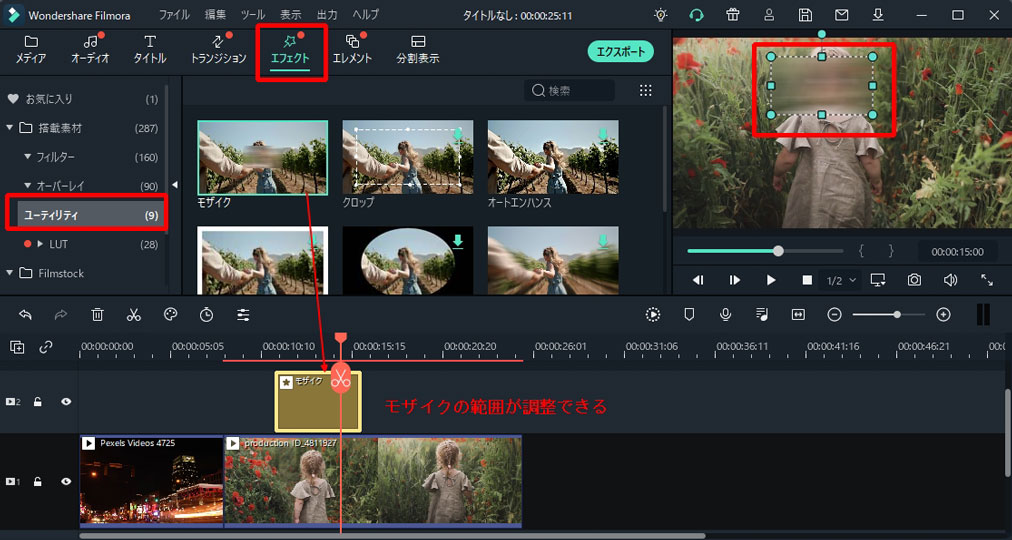
ファイルの追加が終わったら、上部の「エフェクト」→「ユーティリティ」と進んで「モザイク」を右クリックします。最後に「適用」をクリックすると、モザイクを追加することができます。種類を変更するときは、モザイクトラックをダブルクリックして変更することができます。
>> Step3.保存する
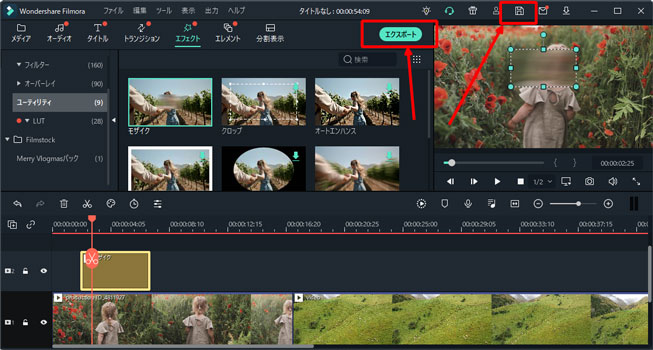
加工が終わったら、真ん中上部のエクスポートボタンから、ファイルを保存しましょう!
*関連記事:動画や写真にモザイク処理をする編集ソフト5選
*関連記事:動画/写真ぼかしやモザイクの除去と加工
顔隠し加工する
スマホで使える顔隠し加工アプリとパソコンでのモザイク加工方法をご紹介してきました。スマホアプリは手軽に加工できることが利点ですが、パソコンで加工することでもっとこだわった編集をすることができます。Filmoraならぼかし加工の他にも動画編集のことならプロ仕様に引けを取らない機能がたくさん用意されているので、これを機に動画編集にもチャレンジしてみてはいかがでしょうか!








